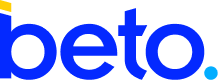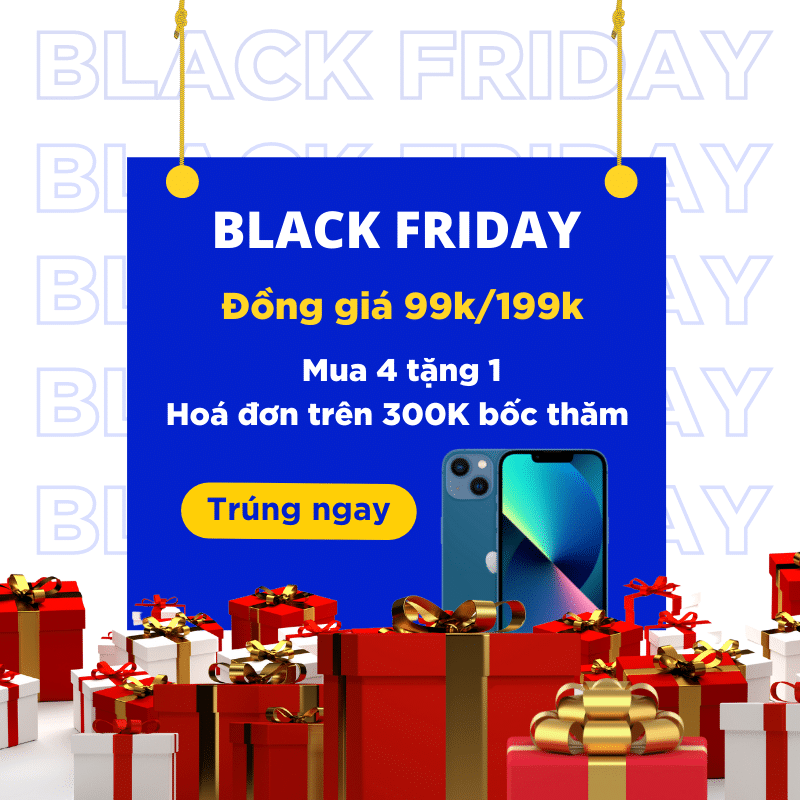Với sự bùng nổ của công nghệ thông tin ngày nay thì việc tìm kiếm phần mềm hoặc công cụ quản lý công việc rất đơn giản. Việc biết cách vận dụng các công cụ đó sẽ làm tăng hiệu suất công việc của bạn lên nhiều lần. Tại bài viết này, chúng tôi sẽ hướng dẫn bạn cách sử dụng trello để có thể quản lý cuộc sống của mình tốt hơn và đặc biệt bạn sẽ không còn lo lắng nhiều về những deadline.
Hướng dẫn sử dụng phần mềm Trello cơ bản nhất.
Trong bài viết này
1. Trello là ứng dụng gì?
1.1. Trello là gì?
Trello được coi là một ứng dụng, công cụ hoặc phần mềm dùng để tạo lập cũng như quản lý các công việc một cách logic và hiệu quả. Tính năng nổi bật nhất của Trello có thể kể đến chính là quản lý khối lượng công việc theo nhóm. Mọi người trong team chỉ cần nhìn qua là biết được những việc nào cần phải làm, ai đang làm gì và đang làm đến giai đoạn nào.
Trello còn là một công cụ Freemium, nghĩa là bạn có thể xài nó miễn phí cho đến khi cần đến những tính năng cao cấp hơn theo yêu cầu của các doanh nghiệp lớn. Trello còn tích hợp với một số ứng dụng trực tuyến khác bao gồm JIRA Cloud, Bitbucket Cloud, Google Drive,… Nói đến đây, chắc hẳn hạn đã hình dung ra được công cụ trello là gì và tiếp theo đây chúng ta sẽ tìm hiểu sâu hơn về các tính năng của nó nhé.
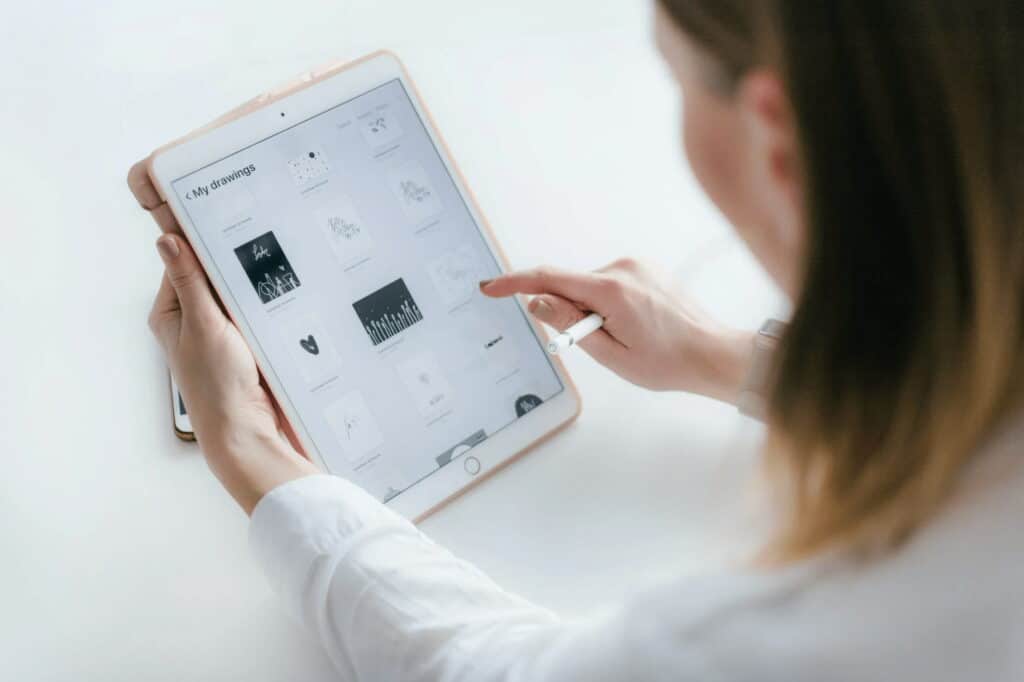
Trello là ứng dụng gì?
1.2. Những tính năng và thành phần trong Trello
Trước khi quản lý công việc với trello, bạn cần hiểu rõ những thành phần quan trọng trong ứng dụng này. Trello sẽ bao gồm những thành phần sau:
- Card: Đây là thẻ thông tin có chứa những Title, Description có tính năng lưu trữ công việc. Với mỗi một card, bạn có thể dùng để ghi những task (công việc) hoặc tính năng sản phẩm, các câu hỏi, ghi chú,…tùy theo cách sử dụng trello của bạn. Mỗi card sẽ có checklist để có thể chia nhỏ công việc hơn. Bạn còn có thể viết comment, đính kèm hình ảnh trên card để tiện cho việc trao đổi giữa các thành viên trong team.
- List: List là danh sách tổng hợp các thẻ card mà bạn đã tạo thuộc chung tình trạng hoặc tính chất khác nhau. Ví dụ như List Doing là những thẻ đang được thực hiện, List Done là những thẻ đã hoàn thành.
- Board: Việc quản lý các dự án của bạn thành các nhóm riêng biệt gọi là bảng (Boards). Mỗi bảng sẽ chứa nhiều danh sách (list) và trong mỗi danh sách sẽ chứa nhiều nhiệm vụ nhỏ đã tạo. Ngoài ra, bạn có thể xem nhiều danh sách trong bảng cùng lúc nhưng chỉ có thể mở một bảng cho một lần xem.
- Organization: có nhiệm vụ tổng hợp những board và các thành viên của doanh nghiệp hoặc một team nào đó.
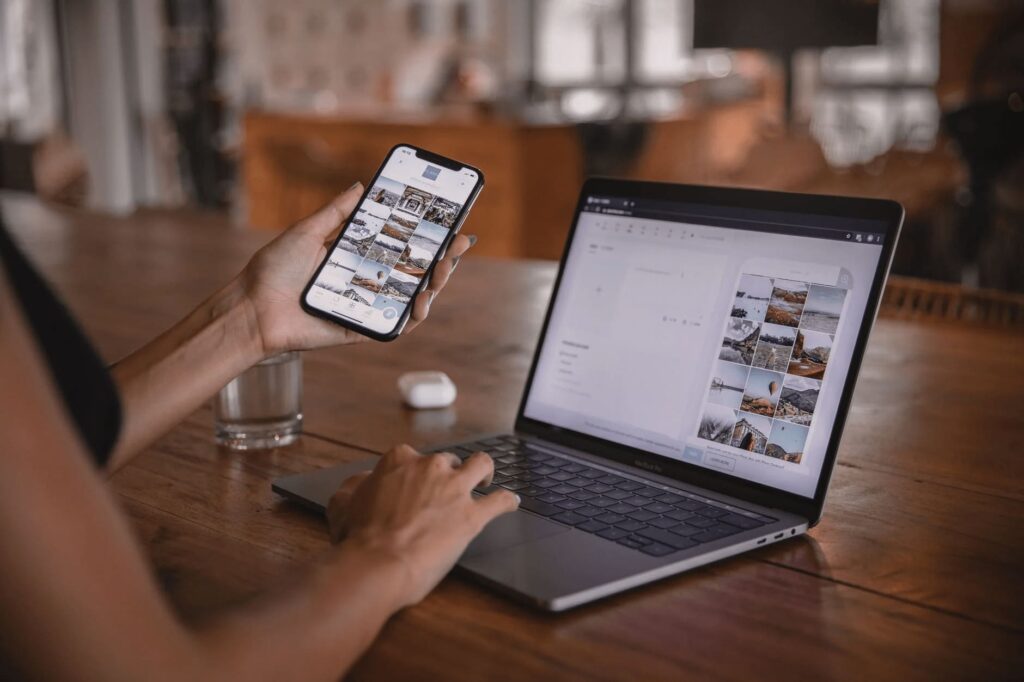
Trello bao gồm nhiều thành phần cơ bản giúp bạn quản lý công việc hiệu quả.
Ngoài ra, trello còn có những tính năng chính sau:
- Sử dụng bảng, danh sách và các thẻ để quản lý dự án.
- Các nhiệm vụ con và các bước nhỏ hơn trong thẻ có thể được tạo bằng danh sách kiểm tra.
- Các nhiệm vụ có thể được giao cho các thành viên trong nhóm để họ sẽ nhận được thông báo về bất kỳ sửa đổi nào đối với thẻ của họ.
- Thời hạn (Deadline) có thể được thêm vào các thẻ nhiệm vụ.
- Nhật ký hoạt động có chức năng giữ cho nhóm luôn được cập nhật.
- Các tệp đính kèm có thể được thêm vào để có thể tổ chức tài nguyên hiệu quả hơn.
2. Ưu nhược điểm của phần mềm Trello
Trước khi sử dụng trello, bạn cũng nên tìm hiểu về những ưu điểm cũng như nhược điểm của nó đối với người dùng nhé.
2.1. Ưu điểm của Trello
- Dễ sử dụng:
Giao diện làm việc vô cùng thân thiện, các thao tác sử dụng đơn giản. Bạn chỉ cần tạo danh sách, tạo các thẻ công việc cần làm hay việc thêm thành viên cũng cực kỳ đơn giản bằng cách thêm email hoặc gửi đường link truy cập. Ngoài ra trello còn cung cấp nhiều mẫu bảng với với các chủ đề khác nhau vô cùng bắt mắt.
- Miễn phí:
Trello hiện là ứng dụng dưới hình thức Freemium, người dùng có thể sử dụng miễn phí các tính năng cơ bản. Bạn sẽ trả thêm phí từ 5$ một tháng khi sử dụng các tính năng nâng cao hơn. Tuy nhiên các tác vụ cơ bản cũng đủ để bạn quản lý công việc của mình.
- Theo dõi công việc một cách trực quan
Các giai đoạn công việc được phân chia thành các danh sách như các to-do list và khi nhìn vào giao diện, bạn có thể nắm được tiến độ công việc một cách trực quan nhất.
- Khả năng tích hợp cao
Nếu bạn sử dụng gói miễn phí thì dung lượng file đính kèm sẽ tương đương với 10MB nhưng khi sử dụng gói trả phí hoặc gói Business, mức dung lượng sẽ lên tới 250MB. Hơn nữa, các tiện ích tích hợp cũng không bị giới hạn.
Giao diện thân thiện, dễ sử dụng là một trong những ưu điểm của trello.
2.2. Nhược điểm của Trello
- Tương tác giữa các thành viên kém
Mặc dù trong các thẻ công việc, thành viên có thể trao đổi với nhau nhưng nhược điểm là thiếu hộp thư hoặc giao diện để có thể trao đổi chung về toàn bộ dự án.
- Không phù hợp cho những công việc quản lý thời gian
Với một giao diện được trải theo chiều ngang, Trello gây trở ngại cho người dùng trong việc quản lý chính xác thời gian của các công việc. Các thẻ được thiết kế độc lập, vì vậy bạn sẽ khó biết được việc nào cần làm trước, việc nào làm sau,…Muốn tối ưu những yếu tố này, bạn cần phải sử dụng bản trả phí của trello.
- Thiếu báo cáo về công việc
Trello tuy là một ứng dụng rất hay khi làm việc nhóm nhưng nó lại không có nhiều tính năng đối với vai trò của người quản lý. Ứng dụng này không có giao diện cho phép người quản lý theo dõi công việc đã hoàn thành được bao nhiêu % so với dự kiến ban đầu.
Nếu bạn đã nắm được phần nào những tính năng, công cụ cũng như các ưu nhược điểm của ứng dụng này, bạn có thể bước đến phần tiếp theo. Đó chính là cách sử dụng trello cho người mới bắt đầu qua nội dung dưới đây nhé!
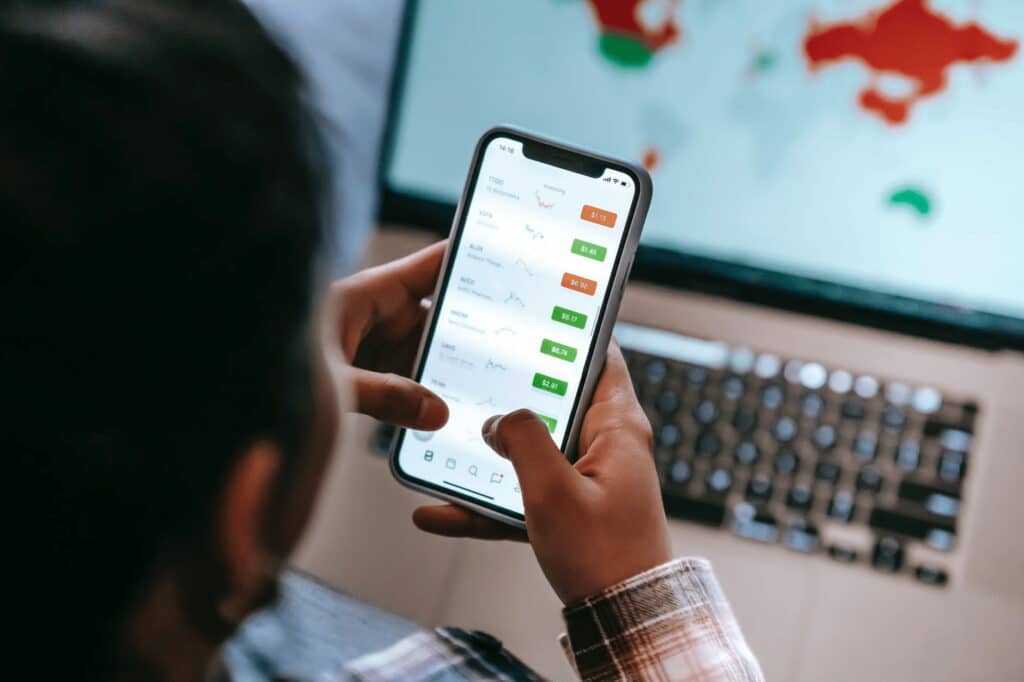
Tuy là ứng dụng khá hay nhưng trello vẫn có những tính năng bị hạn chế.
3. Hướng dẫn sử dụng Trello cơ bản cho người mới bắt đầu
Mời bạn đọc cùng tìm hiểu cách hướng dẫn sử dụng trello siêu đơn giản và nhanh chóng dưới đây nhé!
- Bước 1: Cập nhật các thông tin cần thiết
Ở bước này, bạn hãy cập nhật đầy đủ các thông tin cá nhân cần thiết trong phần Profile.
- Bước 2: Tạo một Board đầu tiên cho dự án
Trong lần đăng nhập đầu tiên, ứng dụng trello sẽ hướng dẫn bạn một cách chi tiết về cách thiết lập. Việc bạn cần làm đó là điền thông tin vào bảng theo hướng dẫn,
- Bước 3: Bắt đầu tạo các công việc
Bạn đã tạo bảng cho mình và đã đến lúc tạo kế hoạch cho các dự án và tạo các thẻ công việc.
Nếu bạn chọn trello cho một dự án, bạn có thể tạo nhiệm vụ tại bất kỳ thời điểm nào trong quá trình làm việc bằng cách nhấn vào chữ “Thêm thẻ khác” ở cuối danh sách. Khi nhấp vào chữ này, cửa sổ nhiệm vụ mới sẽ xuất hiện và cho phép bạn điền vào chi tiết các dự án liên quan, ví dụ như ngày đến hạn, ảnh bìa của thẻ, mô tả, nhãn, phân lịa và ưu tiên các nhiệm vụ theo nhóm, mức độ quan trọng, chức năng,…
Cuối cùng, bạn nhấp vào ô “Thành viên” trên menu bên phải để có thể thêm các thành viên trong nhóm để họ chịu trách nhiệm cho các thẻ nhiệm vụ. Người dùng được thêm vào thẻ sẽ nhận được thông báo về dự án bao gồm lời nhận xét, thay đổi thẻ và tiến độ của thẻ.
- Bước 4: Di chuyển các thẻ trên trello khi hoàn thành
Khi chuyển qua giai đoạn thực hiện dự án, tất cả những gì bạn cần phải làm đó là kéo và thả các thẻ nhiệm vụ của mình vào từng giai đoạn từ giai đoạn lập kế hoạch đến khi hoàn thành công việc.
- Bước 5: Kết thúc dự án sau khi hoàn thành thẻ
Khi đã hoàn thành các nhiệm vụ trong dự án, đã đến lúc kết thúc dự án và thực hiện những phân tích sau dự án để có thể tìm hiểu về cách mà nhóm bạn đang tiến hành, những gì bạn đã học được và những gì chưa làm tốt để có thể hoàn thiện tốt hơn trong tương lai.
Cách sử dụng trello hiệu quả từ A-Z.
Thông qua bài viết trên, Beto đã cùng bạn tìm hiểu hơn về phần mềm trello và cách sử dụng trello sao cho hiệu quả. Từ nay những nỗi lo lắng của bạn về deadline công việc sẽ được sắp xếp gọn gàng và cụ thể chỉ bằng ứng dụng trello. Chúc bạn có thể quản lý và thực hiện công việc một cách năng suất nhé!
Nguồn tham khảo:
- unica.vn
- Jobpro.vn
- Martool.vn